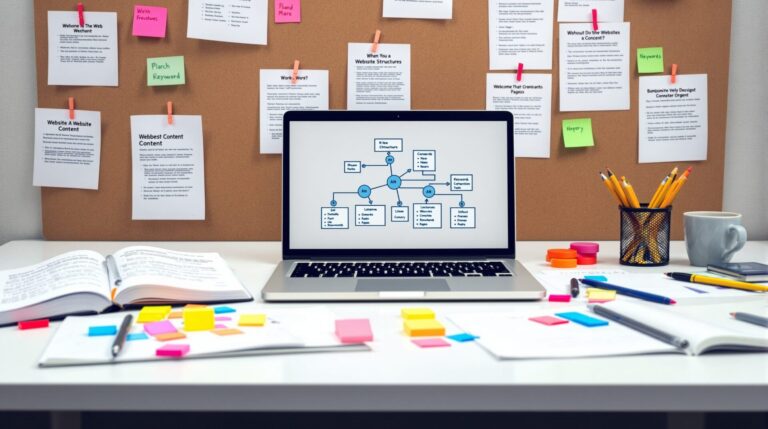Suite à une demande qui m’a été faite sur YouTube, je vais vous montrer comment transformer votre iPhone en iPhone X. Bien sûr, vous n’allez pas avoir toutes les fonctionnalités de l’iPhone X comme le FaceID ou les Animojis. Vous allez cependant avoir le côté esthétique de l’iPhone X. Malheureusement, vous avoir le Jailbreak pour faire cette méthode. Cliquez ici si vous ne savez pas ce qu’est le Jailbreak. Dans cet article, je vais vous montrer comment faire avec un appareil sur iOS 10 et un autre sur iOS 11. Si vous êtes sur iOS 9 ou plus bas, je ne vous garantis rien. Il se peut très bien que certains tweaks ne fonctionnent pas.
Outils requis :
– Un iPhone ou un iPod, n’importe lequel sur iOS 10 ou iOS 11. Peut aussi fonctionner pour iPad
– Avoir certaines connaissances avec le Jailbreak. Par exemple, vous devez savoir comment installer une source et un tweak.
– De la patience
– Je dis de la merde pour le dernier…
Tutoriel pour iOS 10 :
Vous devez savoir que j’ai fait cette technique sur mon iPhone 6S sur iOS 10.2.1 avec le Jailbreak de Saïgon. Voici ce que vous devez installer. N’oubliez pas de supprimer tous les tweaks qui peuvent entrer en conflit avec ceux que je vais citer.
1- Télécharger le fond d’écran de l’iPhone X et mettez-le sur le Lockscreen et le Springboard.
2- Installez le tweak Anemone et le thème iPhone X Theme. Ce thème va vous permettre d’avoir les icônes d’iOS 11, le dock de l’iPhone X, les icône de la barre de statut d’iOS 11.
3- Installez le Tweak Springtomize 4, allez dans les réglages du Tweak, dans l’option ’Icons’, dans ’Docks Settings’ et cochez l’option ’Hide Labels’. Ça va vous permettre de supprimer le nom des applications qui sont sur le dock.
4- Installez le Tweak Zeppelin et le Tweak TopNotch il est disponible sur cette source (ethanrdoesmc.tk/repo/). Une fois que c’est fait, rendez-vous dans les réglages de Zeppelin, dans la section ’Theme’ et descendez jusqu’à ce que vous voyez les Notchs qui sont disponibles, il y en a 4. Pour ma part, j’ai pris le ’TopNotch Mini’. Cette manœuvre va vous permettre d’avoir le ’Notch’ du iPhone X. Pour l’instant, il est a gauche dans la barre de statut, je le sais.
5- Installez le Tweak Moveable9. Il va vous permettre de changer l’emplacement des icônes dans votre barre de status. Allez dans les réglages du tweak, assurez-vous qu’il est activé et allez dans la section ’Sort Order’. Dans la section de gauche (LEFT), ajoutez l’option ’00 Time’. Dans la section du centre (CENTER), ajoutez ’04 Carrier’. Dans la section de droite, ajoutez ’08 Battery’ – ’06 DataNetwork’ – ’03 SignalStrength’. Assurez-vous de tout avoir dans cet ordre. Pour la section ’HIDDEN’, vous pouvez mettre ce que vous ne voulez pas voir dans votre barre de statut comme le pourcentage de la batterie.
6- Vous allez maintenant ouvrir Cydia et télécharger le Tweak ’Swiper’. Il va vous permettre d’avoir le Lockscreen de l’iPhone X. Vous allez avoir le cadenas, la lampe de poche et la caméra.
7- Installez le Tweak ’Tage’, il va vous permettre d’avoir quelques-uns des mouvements du iPhone X. Il n’y a aucun paramètre à configurer. Une fois que vous l’avez installé, vous pouvez l’utiliser. En gros, vous avez la gestion du bouton home, le geste pour changer d’application et le geste pour ouvrir le multitâche.
8- Installez le Tweak ’Activator’, il va vous permettre d’avoir le geste à partir du haut droit de l’écran pour ouvrir le centre de contrôle. Une fois que vous l’avez installé, allez dans l’application, dans ’Partout’, dans la section ’ Gestes de glisser ’ et appuyez sur ’À partir du haut droit de l’écran’. Ensuite, choisissez l’option ’Activate Control Center’. Ça va faire en sorte que lorsque vous allez glisser d’en haut à droite de l’écran vers le bas, le centre de contrôle va s’ouvrir comme sur l’iPhone X.
9- Vous pouvez également installer des Tweaks comme Maize qui vous permet d’avoir le centre de contrôle d’iOS 11 sur iOS 10 ou encore ScreenshotXI qui vous permet d’avoir les options après un screenshot d’iOS 11 sur iOS 10
Voilà, c’était tout pour iOS 10, passons à iOS 11
Tutoriel pour iOS 11
C’est principalement la même chose que le tutoriel pour iOS 10 sauf qu’il y a moins de Tweaks à installer.
1- Vous allez exactement faire les étapes 1, 2, 4 et 5 du tutoriel pour iOS 10. Si la deuxième étape ne fonctionne pas, cherchez ’iPhone x theme’ sur Cydia, vous allez avoir d’autres résultats. Essayez-les, ça ne fonctionne pas pour tout le monde.
2- Téléchargez le tweak FluidEnabler (il est disponible sur cette source : repo.hackyouriphone.org/), il va vous permettre d’avoir les gestes de l’iPhone, la barre en bas de l’écran dans les applications et le Lockscreen. Si après avoir installé le Tweak le Lockscreen n’a pas changé, faites l’étape 6 du tutoriel d’iOS 10.